Comment faire pour déterminer la syntaxe dans le catalogue TI-Nspire
Pour voir une vue agrandie de cette syntaxe (ou de toute commande ou un symbole dans le catalogue), appuyez [TAB] pour mettre en évidence la partie inférieure de l'écran et appuyez sur [ENTRER] d'étendre ce domaine (voir le deuxième écran). Notez que le bas de l'écran montre la syntaxe associée à la commande d'arrondi, rond. Selon la commande que vous avez sélectionné, vous pouvez voir plusieurs rangées de syntaxe.
Toute partie de la syntaxe qui est contenue entre parenthèses est facultative. Par exemple, la commande ronde, par défaut, arrondit au nombre de chiffres d'affichage spécifiés dans les Paramètres du document. Le deuxième numéro optionnel dans l'argument détermine le nombre de décimales à inclure dans le résultat. Le troisième écran montre le résultat de Round (12,365) et Round (12.365,2).
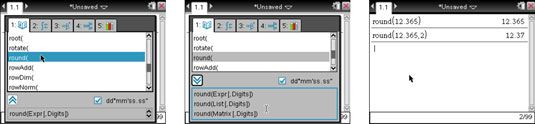
Vous avez peut-être remarqué la case à côté de Assistants activés. Pour sélectionner les Wizards case à cocher, appuyez sur [TAB] jusqu'à ce que le mot Assistants est mis en surbrillance, puis appuyez sur [CLIQUEZ]. Ensuite, appuyez sur [TAB] et [ENTRER] pour exécuter la commande qui est en surbrillance. Lorsque les Wizards case à cocher est sélectionné, certaines fonctions (telles que la commande LinRegMx) ouvert avec une boîte de dialogue pour vous aider à saisir les arguments dans une expression.
Chacune des zones dans le catalogue est cliquable. Juste glisser le pavé tactile pour découvrir votre curseur et se sentir libre de cliquer sur une boîte ou un onglet comme une alternative à presser [TAB] à plusieurs reprises.






